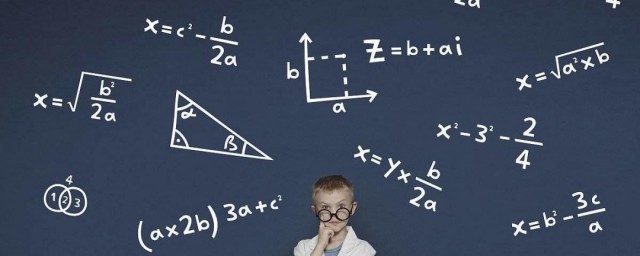1пјҡйҰ–е…ҲдҪ еҫ—зҹҘйҒ“дҪ зҡ„жёёжҲҸжҳҜзҫҺзүҲиҝҳжҳҜж—ҘзүҲпјҢеӣ дёәжңүдәӣйҮ‘жүӢжҢҮеҝ…йЎ»еҜ№зүҲжүҚз”ҹж•Ҳзҡ„пјҢдёҠеәҰеЁҳжҗңзҙўеҲ°дҪ йңҖиҰҒзҡ„йҮ‘жүӢжҢҮд»Јз Ғps2жЁЎжӢҹеҷЁжҖҺд№Ҳз”ЁгҖӮ
2пјҡжү“ејҖжЁЎжӢҹеҷЁпјҢжң¬дәәз”Ёзҡ„жҳҜpcsx2 1.3.0зүҲжң¬пјҢзӮ№еҮ»зі»з»ҹ-жҠҠеҗҜз”ЁдҪңејҠз ҒеӢҫиө·жқҘпјҢеҠ иҪҪISOжёёжҲҸж–Ү件пјҢ然еҗҺеҗҜеҠЁжЁЎжӢҹеҷЁпјҢеңЁж—Ҙеҝ—йҮҢжҹҘзңӢдёҖдёӘд»Јз ҒGame CRC = 0x731b4557пјҢиҰҒжіЁж„ҸиҝҷдёӘд»Јз ҒжҜҸдёӘжёёжҲҸйғҪдёҚдёҖж ·пјҢеҠ иҪҪдёҚеҗҢзҡ„жёёжҲҸдјҡеҮәзҺ°дёҚеҗҢзҡ„д»Јз ҒпјҢеӨҚеҲ¶0xеҗҺйқўйӮЈдәӣд»Јз Ғ731b4557пјҢж–°е»әдёҖдёӘTXTж–Үжң¬ж–ҮжЎЈжҠҠж–Ү件еҗҚж”№жҲҗеӨҚеҲ¶зҡ„д»Јз ҒгҖӮ
3пјҡжү“ејҖж–°е»әзҡ„TXTж–Ү件пјҢжҠҠжүҫеҲ°зҡ„д»Јз Ғе…ЁйғЁеӨҚеҲ¶иҝӣеҺ»пјҢиҝҷж—¶д»Јз ҒиҝҳдёҚиғҪиў«жЁЎжӢҹеҷЁиҜҶеҲ«пјҢжҲ‘们еҫ—еҠЁжүӢдҝ®ж”№иҝҷдәӣйңҖиҰҒз”ЁеҲ°зҡ„д»Јз ҒпјҢжҜ”еҰӮ~406924BC 00280014жҳҜдёҠеёқжЁЎејҸпјҢ然еҗҺдҝ®ж”№жҲҗpatch=1,EE,406924BC,extended,00280014е°ұжҳҜеңЁд»Јз Ғзҡ„еүҚйқўеҠ patch=1,EE,д»Јз Ғзҡ„дёӯй—ҙеҠ ,extended,иҝҷж ·иҝҷдёӘд»Јз Ғе°ұиғҪиў«жЁЎжӢҹеҷЁиҜҶеҲ«е№¶дё”еҠ иҪҪдәҶпјҢжңүдәӣд»Јз Ғеҫ—з”ЁеҲ°еҝ…йЎ»з ҒпјҢеҸҜдёҚиҰҒеҒ·жҮ’еҝ…йЎ»з ҒйғҪеҫ—дҝ®ж”№з”ҹж•ҲдёҚ然游жҲҸж—¶дјҡжӯ»жңәзҡ„гҖӮ
4пјҡдҝ®ж”№еҘҪд»Јз ҒеҗҺзӮ№еҮ»и®°дәӢжң¬зҡ„ж–Ү件然еҗҺеҸҰеӯҳдёәпјҢзј–з Ғзҡ„йҖүйЎ№йҖүжӢ©utf-8пјҢжҠҠж–Ү件еҗҚеҗҺйқўеҠ дёҠ.pnachжҜ”еҰӮ731B4557.pnachиҝҷж ·пјҢ然еҗҺйҖүжӢ©дёҖдёӘдҪ иғҪжүҫеҲ°зҡ„дҪҚзҪ®жҢүдҝқеӯҳжҜ”еҰӮжЎҢйқўпјҢиҝҷж—¶иҝҷдёӘж–Ү件иҝҳдёҚиғҪиў«иҜ»еҸ–пјҢжҲ‘们иҝҳеҫ—дҝ®ж”№е®ғзҡ„ж–Ү件еҗҚпјҢжҠҠXPжҲ–Win7зі»з»ҹйҮҢйҡҗи—Ҹе·ІзҹҘж–Ү件зұ»еһӢзҡ„жү©еұ•еҗҚеӢҫеҺ»жҺүпјҢиҝҷж—¶ж–Ү件дјҡеҸҳжҲҗ731B4557.pnach.txtжҲ‘们жҠҠpnachеүҚйқўзҡ„.txtеҺ»жҺүеҸҳжҲҗ731B4557.pnachпјҢзі»з»ҹдјҡжҸҗзӨәиҝҷдёӘж–Ү件дҝ®ж”№еҗҺдјҡж— жі•жү§иЎҢпјҢдёҚз®Ўе®ғзӮ№зЎ®е®ҡпјҢжҠҠдҝ®ж”№еҘҪзҡ„ж–Ү件еӨҚеҲ¶еҲ°жЁЎжӢҹеҷЁзӣ®еҪ•зҡ„cheatsж–Ү件еӨ№йҮҢйқўпјҢжү“ејҖжЁЎжӢҹеҷЁеҗҜеҠЁжёёжҲҸе°ұдјҡиҮӘеҠЁеҠ иҪҪйҮ‘жүӢжҢҮдәҶпјҢеҗҜеҠЁжёёжҲҸд№ӢеүҚжіЁж„ҸзңӢзңӢеҗҜз”ЁдҪңејҠз ҒйҖүйЎ№жңүжІЎжңүжү“еӢҫгҖӮ
еҰӮдҪ•дёӢиҪҪе‘ҶиҗҢPS2жЁЎжӢҹеҷЁпјҹжңүе“ӘдәӣдҪҝз”ЁжҠҖе·§пјҹ
е‘ҶиҗҢжЁЎжӢҹеҷЁзӣ®еүҚжҳҜжүӢжңәз«ҜжңҖеҘҪзҡ„ps2жЁЎжӢҹеҷЁдәҶпјҢеҫҲеӨҡжңӢеҸӢеҸҜиғҪйғҪиҝҳдёҚзҹҘйҒ“еҰӮд»ҠжүӢжңәе·Із»ҸеҸҜд»ҘжЁЎжӢҹps2жёёжҲҸпјҢжҲ‘дҪңдёәдёҖдёӘвҖңиҝҮжқҘдәәвҖқпјҢд»ҘдёӢе°ұиҜҙиҜҙжҲ‘зҺ©е‘ҶиҗҢжЁЎжӢҹеҷЁзҡ„дёҖдәӣз»ҸйӘҢеҗ§пјҢжңӣеӨ§е®¶еҸӮиҖғгҖӮ
йңҖжұӮй…ҚзҪ®жҲ‘зҡ„жүӢжңәжҳҜйӘҒйҫҷ660зҡ„uпјҢж„ҹи§үжғіиҰҒйЎәз•…зҡ„зҺ©пјҢиө·з ҒиҰҒ653иө·жӯҘеҗ§пјҢ然еҗҺе°ұжҳҜи¶Ҡй«ҳи¶ҠеҘҪдәҶпјҢеҜ№еҶ…еӯҳжІЎжңүд»Җд№ҲиҰҒжұӮпјҢеӯҳеӮЁз©әй—ҙзҡ„иҜқпјҢеӨҹи§ЈеҺӢжёёжҲҸе°ұеҘҪпјҢдёҖдёӘжёёжҲҸеҫҖеҫҖ3GеӨҡе·®дёҚеӨҡ4GпјҢз•ҷеӨҹз©әй—ҙе°ұеҸҜд»ҘдәҶгҖӮ
дҪҝз”ЁеүҚзҡ„еҮҶеӨҮ
йҰ–е…ҲеҪ“然жҳҜдёӢиҪҪе®үиЈ…жЁЎжӢҹеҷЁпјҢеҸҰеӨ–йңҖиҰҒеҚ•зӢ¬дёӢиҪҪps2зҡ„biosж–Ү件пјҢжңҖеҗҺе°ұжҳҜз®ҖеҚ•зҡ„и®ҫзҪ®дәҶпјҢи®ҫзҪ®дёҚйә»зғҰпјҢз®ҖеҚ•и°ғж•ҙз”ҡиҮідёҚи°ғж•ҙйғҪеҸҜд»ҘпјҢеҗҺйқўдјҡиҜҰз»ҶиҜҙжҳҺпјҢ然еҗҺдёӢиҪҪеҘҪдҪ жғіиҰҒзҺ©зҡ„ps2жёёжҲҸж–Ү件пјҢдёҚеҸҜд»ҘжҳҜеҺӢзј©еҢ…ж јејҸпјҢдёҖиҲ¬жҳҜisoжҲ–иҖ…binе…үзӣҳй•ңеғҸж–Ү件гҖӮ
е…ідәҺжЁЎжӢҹеҷЁзҡ„и®ҫзҪ®
е…ҲиҜҙжүӢжҹ„пјҢжүӢжҹ„ж”ҜжҢҒйңҖиҰҒд»ҳиҙ№и§Јй”ҒпјҢе…Қиҙ№зүҲеҸӘиғҪжҳҜи§ҰеұҸпјҢеҰӮжһңеҸӘжҳҜжғізҺ©дёҖдәӣrpgжёёжҲҸйӮЈд№Ҳи§ҰеұҸеҚіеҸҜж»Ўи¶іпјҢй»ҳи®Өи®ҫзҪ®е°ұеҸҜд»ҘејҖе§ӢжёёжҲҸпјҢи®ҫзҪ®йҰ–е…ҲйңҖиҰҒйҖүжӢ©еҘҪbiosж–Ү件пјҢжүҫеҲ°зӣ®еҪ•йҖүеҸ–еҚіеҸҜпјҢи®ҫзҪ®пјҢзі»з»ҹйҮҢпјҢйҖүжӢ©и·іиҝҮbiosеҠ иҪҪпјҢзі»з»ҹйҖҹеәҰйҖүжӢ©е…Ҳз”Ёй»ҳи®ӨпјҢеҰӮжһңжёёжҲҸеҮәзҺ°еҚЎйЎҝиҜ·иҮӘиЎҢйҖүжӢ©йҖӮеҗҲжүӢжңәе’ҢжёёжҲҸзҡ„и®ҫзҪ®гҖӮ
е…ідәҺдёӢиҪҪз”ұдәҺиҝҷйҮҢдёҚиғҪеҸ‘еёғеҗ„з§Қй“ҫжҺҘпјҢжЁЎжӢҹеҷЁж–Ү件е’Ңbiosж–Ү件иҝҳжңүжёёжҲҸзҡ„дёӢиҪҪпјҢиҜ·е…іжіЁеҗҺз§ҒдҝЎжң¬дәәзҙўеҸ–пјҢиҝҳиҜ·и§Ғи°…гҖӮ😂
еҰӮдҪ•з”ЁPCжЁЎжӢҹPS2дәҶпјҹ
йҰ–е…ҲпјҢжҲ‘们иҰҒеңЁжЁЎжӢҹеҷЁе®ҳзҪ‘дёӢиҪҪPCSX2гҖӮе®ҳж–№зҪ‘з«ҷжҸҗдҫӣжӯЈејҸзүҲе’Ңgitе…ҲиЎҢзүҲзҡ„дёӢиҪҪпјҲе®ҳзҪ‘жЁЎжӢҹеҷЁжҸҗдҫӣеӨҡеӣҪиҜӯиЁҖпјүгҖӮжң¬дәәжҺЁиҚҗдҪҝз”ЁgitзүҲпјҢеӣ дёәgitеҫҖеҫҖиҰҒжҜ”жңҖиҝ‘зҡ„жӯЈејҸзүҲж–°дёҖдәӣгҖӮ
е®ҳзҪ‘gitзүҲдёӢиҪҪең°еқҖпјҲзӮ№еҮ»DownloadдёӢиҪҪпјүпјҡ
/pcsx2/index.php
жЁЎжӢҹеҷЁиҝҳйңҖиҰҒйңҖиҰҒPS2BIOSж–Ү件зҡ„ж”ҜжҢҒпјҡ
PS2BIOSж–Ү件дёӢиҪҪпјҡ
/s/1c01yDTA
е·Із»Ҹж•ҙеҗҲдәҶPS2BIOSзҡ„жЁЎжӢҹеҷЁдёӢиҪҪпјҲжҜ”иҫғж–°зҡ„зүҲжң¬пјҢйҖӮеҗҲж–°жүӢпјүпјҡ
/s/1i3kt7bJ
2еҪ“дҪ зЎ®е®ҡе®үиЈ…еҘҪдәҶжЁЎжӢҹеҷЁиҝҗиЎҢеҝ…еӨҮзҡ„组件пјҲDX9.0CгҖҒVC++2013пјүпјҢ并且дёӢиҪҪеҘҪдәҶжЁЎжӢҹеҷЁпјҢе°ҶжЁЎжӢҹеҷЁи§ЈеҺӢеҲ°дёҖдёӘзәҜиӢұж–Үзҡ„и·Ҝеҫ„дёӢгҖӮ
жү“ејҖжЁЎжӢҹеҷЁеүҚпјҢеҠЎеҝ…е°ҶдёӢиҪҪеҘҪзҡ„PS2BIOSж–Ү件ж”ҫе…ҘжЁЎжӢҹеҷЁзӣ®еҪ•дёӢзҡ„biosж–Ү件еӨ№еҶ…гҖӮжү“ејҖжЁЎжӢҹеҷЁдё»зЁӢеәҸпјҲpcsx2.exeпјүпјҢдјҡиҝӣе…ҘжЁЎжӢҹеҷЁйҰ–ж¬ЎиҝҗиЎҢеҗ‘еҜјгҖӮ
еҗ‘еҜјеҸӘйңҖдёҖи·ҜзӮ№еҮ»вҖңдёӢдёҖжӯҘвҖқеҚіеҸҜгҖӮ
жңҖеҗҺиҝӣе…ҘжЁЎжӢҹеҷЁз•ҢйқўгҖӮ
ENDвҖ”иҜҰз»Ҷж•ҷзЁӢвҖ”1жЁЎжӢҹи®ҫзҪ®(й…ҚзҪ®~жЁЎжӢҹи®ҫзҪ®)
иҷҪ然模жӢҹеҷЁз•Ңйқўи®ҫзҪ®йҖүйЎ№дё°еҜҢпјҢдҪҶжҳҜеҜ№дёҖиҲ¬зҺ©е®¶иҖҢиЁҖжҲ‘们еҸӘйңҖеӢҫйҖүдёӢж–№зҡ„йў„зҪ®жқҘиҝӣиЎҢи°ғиҠӮгҖӮ
1жЎЈе…је®№жҖ§жңҖеҘҪпјҢ4жЎЈд»ҘдёҠ(дёҚеҢ…еҗ«)еҲҷжңүеҸҜиғҪеҮәзҺ°й—®йўҳпјҢжӯӨж—¶жЁЎжӢҹйғЁеҲҶжёёжҲҸж•ҲжһңеҫҲеҘҪпјҢдҪҶд№ҹжңүеҫҲеӨҡзҡ„жёёжҲҸеҸҚиҖҢеӣ жӯӨйҷҚйҖҹгҖӮдёҖиҲ¬жқҘиҜҙ移еҠЁж»‘еқ—и®ҫдёәйў„и®ҫ2жЎЈеҸҜеә”д»ҳеӨ§еӨҡж•°жёёжҲҸдёӯзҡ„еӨҡж•°еңәжҷҜгҖӮеҰӮжһңйҒҮеҲ°йғЁеҲҶеҚЎйЎҝзҡ„жғ…еҶөеҸҜе°қиҜ•3жЎЈжҲ–4жЎЈжҸҗйҖҹгҖӮ
2и§Ҷйў‘и®ҫзҪ®пјҲй…ҚзҪ®~и§Ҷйў‘~жҸ’件и®ҫзҪ®пјү
Texture filteringпјҡеҸҢзәҝжҖ§зә№зҗҶиҝҮж»Ө еӢҫйҖү(2Dе’Ң3Dз”»йқўйғҪиҝҮж»Ө) зҒ°иүІ(иҮӘеҠЁиҝҮж»Ө)
Allow 8-bit texturesпјҡе…Ғи®ё8дҪҚиҙҙеӣҫгҖӮжңүзҡ„жёёжҲҸжҸҗйҖҹпјҢжңүзҡ„жёёжҲҸйҷҚйҖҹгҖӮ
Anisotropic Filteringпјҡеҗ„еҗ‘ејӮжҖ§иҝҮж»ӨгҖӮ
Logarithmic ZпјҡйҖҸжҳҺеӣҫеғҸдҝ®жӯЈгҖӮ(д»…з”ЁдәҺDX9жЁЎејҸ)
Alpha correction (FBA)пјҡ(д»…з”ЁдәҺDX9жЁЎејҸ)
FXAA: жҠ—й”ҜйҪҝгҖӮдҪҺеҲҶиҫЁзҺҮз”»йқўдјҡжЁЎзіҠпјҢеҪұе“ҚйҖҹеәҰгҖӮ
[HW Hacks - Configuration]пјҡ
MSAAпјҡжҠ—й”ҜйҪҝгҖӮ(жёёжҲҸеҰӮжһңеҮәзҺ°й»‘зәҝйңҖиҰҒе…ій—ӯ)
SkipdrawпјҡеҸҜд»Ҙдҝ®жӯЈжңүдәӣжёёжҲҸзҡ„з”»йқўгҖӮдҪҶж•°еҖји¶Ҡй«ҳпјҢи¶Ҡе®№жҳ“з ҙеқҸеӣҫеҪўж•ҲжһңгҖӮAlphaпјҡеҰӮжһңжёёжҲҸзҡ„йӣҫж•ҲжһңжҲ–йҳҙеҪұжңүй—®йўҳпјҢе°ұе°қиҜ•жӯӨйЎ№гҖӮ
Half-pixel OffsetпјҡеҪ“жЁЎзіҠжҲ–е…үжҷ•ж•Ҳжһң移еҠЁеҲ°дәҶжң¬жқҘдҪҚзҪ®зҡ„е·ҰдёҠж–№ж—¶пјҢе°ұеҗҜз”ЁиҝҷдёӘйҖүйЎ№гҖӮ
SpriteпјҡиҜҰжғ…иҜ·жҙҪиҜҘйҖүйЎ№еҸідҫ§жҳҫзӨәзҡ„иҜҙжҳҺгҖӮ
WildArmsOffsetпјҡиҚ’йҮҺе…өеҷЁдҝ®жӯЈгҖӮ
Aggressive-CRCпјҡйҮҚеҪұз»ҝеұҸзӯүй—®йўҳдҝ®жӯЈгҖӮз”ЁдәҺйғЁеҲҶжёёжҲҸгҖӮ
гҖҗжіЁж„ҸгҖ‘дёҖиҲ¬дҪҝз”Ёй»ҳи®Өи®ҫзҪ®пјҢзҺ©жёёжҲҸжңүй—®йўҳж—¶еҶҚи®ҫзҪ®е®ғгҖӮ
3йҹійў‘и®ҫзҪ®пјҲй…ҚзҪ®~йҹійў‘~жҸ’件и®ҫзҪ®пјү
дёҖиҲ¬ж— йңҖи®ҫзҪ®пјҢеҰӮжһңи§үеҫ—еЈ°йҹізј“ж…ўеҸҜд»ҘжҠҠSynchronizing Modeи®ҫзҪ®дёәAsync MixпјҢдҪҶеүҚжҸҗжҳҜжёёжҲҸиҝҗиЎҢйҖҹеәҰиүҜеҘҪгҖӮ
4жҢүй”®и®ҫзҪ®пјҲй…ҚзҪ®~жҺ§еҲ¶еҷЁ~жҸ’件и®ҫзҪ®пјү
иҝҷйҮҢе°ұжҳҜи®ҫзҪ®жёёжҲҸй”®дҪҚзҡ„пјҢиҮӘе·ұж №жҚ®е–ңеҘҪи®ҫзҪ®еҗ§пјҢж”ҜжҢҒPCжүӢжҹ„гҖӮ
ENDвҖ”иҝҗиЎҢжёёжҲҸвҖ”и®ҫзҪ®жЁЎжӢҹеҷЁжҳҜдёҖдёӘдёҖеҠіж°ёйҖёзҡ„иҝҮзЁӢгҖӮдёҖеҲҮи®ҫзҪ®еҘҪеҗҺе°ұеҸҜд»ҘзӣҙжҺҘзҺ©жёёжҲҸдәҶгҖӮ
вҖқзі»з»ҹ~еј•еҜјCDVD(еҝ«йҖҹжЁЎејҸ)вҖңйҖүжӢ©жёёжҲҸж–Ү件пјҲдёҖиҲ¬дёә.isoпјү,ејҖе§ӢжёёжҲҸеҗ§!
дёӢйқўд»ҘгҖҠжҲҳзҘһ2гҖӢдёәдҫӢиҝҗиЎҢжЁЎжӢҹеҷЁгҖӮ
йҷӨдәҶз”»йқўзјәзӮ№зү№ж•ҲпјҢе…¶д»–зҡ„дёҖеҲҮйғҪеҫҲе®ҢзҫҺгҖӮ
ENDжіЁж„ҸдәӢйЎ№дёҖе®ҡиҰҒе®үиЈ…еҝ…еӨҮзҡ„组件пјҢеҗҰеҲҷдјҡжҸҗзӨәж–Ү件зјәеӨұгҖӮVC++2013дёҖе®ҡиҰҒе®үиЈ…еҫ®иҪҜзҡ„жңҖж–°зүҲгҖӮеҰӮжһңиҰҒжӯЈзЎ®ең°йҖҖеҮәжЁЎжӢҹеҷЁпјҢиҜ·жҢүEsc й”®пјҢеҮәзҺ°жЁЎжӢҹеҷЁдё»з•ҢйқўпјҢеҶҚе…ій—ӯгҖӮ